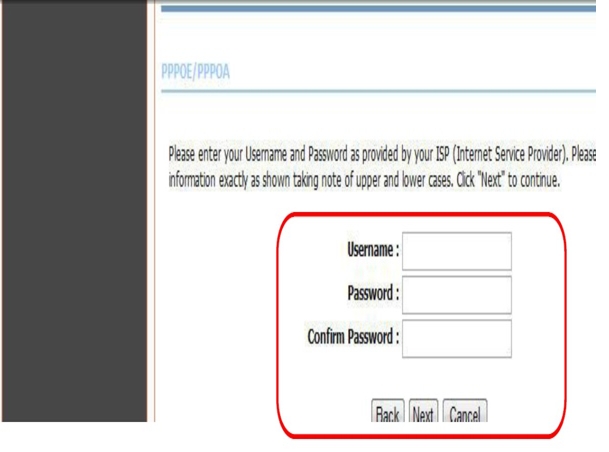පියවරෙන් පියවර Etisalat zxhn h168n රවුටරය සම්පුර්ණයෙන්ම සකසන ආකාරය මෙන්න.
එටිසලාට් මිසර් යනු සාමාන්යයෙන් සන්නිවේදන ක්ෂේත්රයේ සහ නිවසේ සිටම අන්තර්ජාල සේවා සපයන සමාගම් වලින් එකකි. එය බොහෝ පරිශීලකයින් අතර ද ඉතා ජනප්රියයි. එය මෑතකදී නව ආකාරයේ රවුටරයක් දියත් කළේය. VDSL ZTE සමාගම විසින් නිෂ්පාදනය කරන ලදි zxhn h168n එය එහි ග්රාහකයින්ට දෙනු ලැබේ.

රවුටරයේ නම: ZTE ZXHN H168N VDSL රවුටරය
රවුටර ආකෘතිය: ZXHN H168N VDSL
නිෂ්පාදකයා: ZTE (ZTE)
සැකසුම් සකස් කරන ආකාරය මෙන්න zxhn h168n එටිසලාට් රවුටරය සමාගම විසින් නිෂ්පාදනය කරන ලදි ZTE.
අපගේ පහත දැක්වෙන මාර්ගෝපදේශය ගැන ඔබ උනන්දු විය හැකිය:
- එටිසලාට් 224 ඩී-සම්බන්ධක ඩීඑස්එල් රවුටර සැකසුම්
- නව dg8045 dgXNUMX vdsl රවුටර සැකසුම්
- එටිසලාට් සඳහා ZTE ZXHN H108N රවුටර සැකසුම් සකසන්නේ කෙසේද
- Huawei Etisalat Router සඳහා Wi-Fi ජාලයක් සකසන්නේ කෙසේද?
Zxhn h168n රවුටර සැකසුම් සකසන්න
- පළමු: ඔබ රවුටරයට Wi-Fi හරහා සම්බන්ධ වී ඇති බවට වග බලා ගන්න, නැතහොත් කේබලයක් සහිත පරිගණකයක් හෝ ලැප්ටොප් එකක් භාවිතා කරන්න.
- දෙවනුව: වැනි ඕනෑම බ්රව්සරයක් විවෘත කරන්න ගූගල් ක්රෝම් බ්රව්සරයේ ඉහළින්ම රවුටරයේ ලිපිනය ලිවීමට ස්ථානයක් ඔබට හමුවනු ඇත. පහත දැක්වෙන රවුටර පිටු ලිපිනය ටයිප් කරන්න:
ඔබ පළමු වරට රවුටරය සකසන්නේ නම්, ඔබට මෙම පණිවිඩය පෙනෙනු ඇත (ඔබේ සම්බන්ධතාවය පෞද්ගලික නොවේඔබේ බ්රව්සරය අරාබි භාෂාවෙන් නම්,
එය ඉංග්රීසියෙන් නම් ඔබට එය සොයා ගත හැක (ඔබේ සම්බන්ධතාවය පෞද්ගලික නොවේ) ගූගල් ක්රෝම් බ්රව්සරය භාවිතා කිරීමෙන් පහත පින්තූර වල ඇති පරිදි පැහැදිලි කිරීම අනුගමනය කරන්න.
-
-
- මත ක්ලික් කරන්න ඉහල විකල්ප ඕ උසස් සැකසුම් ඕ උසස් බ්රව්සරයේ භාෂාව අනුව.
- ඉන්පසු ඔබන්න 192.168.1.1 වෙත යන්න (ආරක්ෂිත නොවේ) ඕ 192.168.1.1 වෙත යන්න (අනාරක්ෂිත).පහත දැක්වෙන පින්තූර වල දැක්වෙන පරිදි ස්වාභාවිකවම ඔබට රවුටරයේ පිටුවට ඇතුළු වීමට හැකි වේ.
-


: රවුටර පිටුව ඔබට විවෘත නොවන්නේ නම්, මෙම ලිපිය බලන්න: මට රවුටර සැකසීම් පිටුවට ප්රවේශ විය නොහැක
පිවිසුම් පිටුවක් දිස්වේ සැකසුම් එටිසලාට් ZTE ZXHN H168N VDSL රවුටරය .
ඉතා වැදගත් සටහන: ඔබ පළමු වරට රවුටර සැකසීම් සිදු කරන්නේ නම්, මෙම පිටුව ඔබට පෙනෙනු ඇත, පහත දැක්වෙන පරිශීලක නාමය සහ මුරපදය ටයිප් කරන්න:
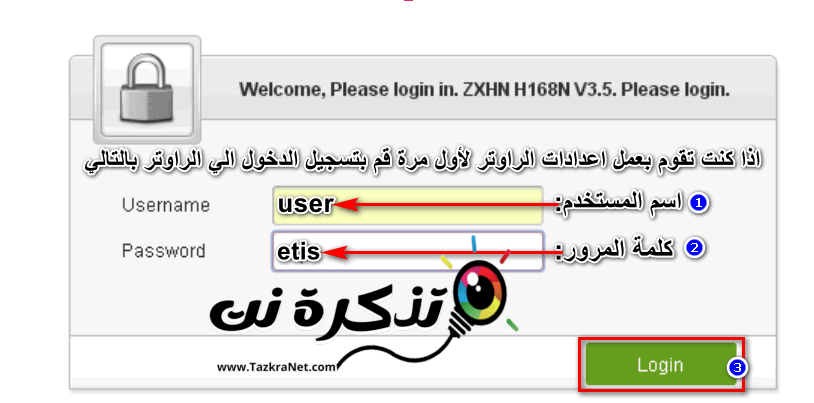
- තෙවන: ලියන්න පරිශීලක නාමය පරිශීලක නාමය = පරිශීලකයා කුඩා අකුරු.
- සහ ලියන්න රහස් පදය මුරපදය =etis = කුඩා අකුරු.
- ඉන්පසු ඔබන්න ඇතුල් වන්න.
ඔබ කලින් එටිසලාට් රවුටර සැකසුම් වින්යාස කර සම්පූර්ණ ඉක්මන් සැකසුම් සැකසීම් සිදු කළේ නම්, පෙර පියවර නොසලකා හැර අනෙක් පියවරයන් සමඟ ඉදිරියට යන්න.
එටිසලාට් රවුටර සැකසුම් පිටුවට ඇතුළු වීම පිළිබඳ වැදගත් සටහන් කිහිපයක්:
- කවදා ද පළමු වරට රවුටර සැකසුම් සකස් කිරීම ඔබ භාවිතා කරමින් රවුටර සැකසුම් පිටුවට පිවිසිය යුතුය (පරිශීලක නාමය: පරිශීලක - සහ මුරපදය: etis).
- රවුටරය සඳහා පළමු සැකසුම් සකස් කිරීමෙන් පසු පරිශීලක නාමය සමඟ ඔබ රවුටර සැකසුම් පිටුවට පිවිසෙනු ඇත: පරිපාලක
සහ මුරපදය: ETIS_ ස්ථාවර දුරකථන දුරකථන අංකය ආණ්ඩුකාර කේතයෙන් පෙර පහත පරිදි වේ (ETIS_02xxxxxxxx). - ඔබට ප්රවේශ වීමට නොහැකි නම්, ඔබට පහත සඳහන් දෑ භාවිතා කළ හැකිය (පරිශීලක නාමය: පරිපාලක - සහ මුරපදය: Etisalat@011).
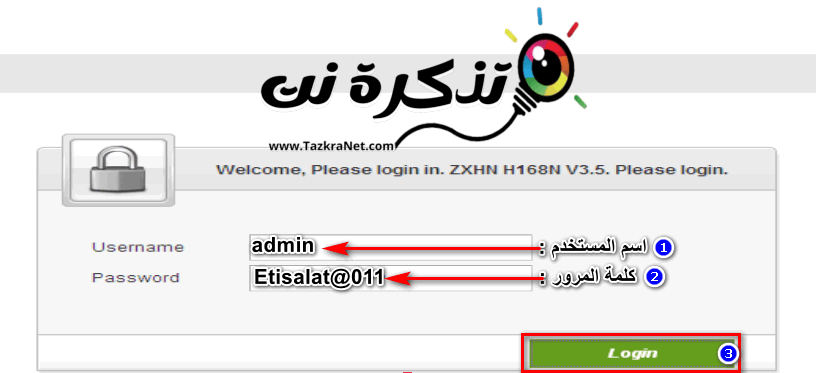
ඊට පසු, පහත දැක්වෙන පිටුව ඔබට දිස්වේ ඔබේ සේවා සැපයුම්කරු සමඟ zxhn h168n රවුටර සැකසුම් සකසන්න පහත පින්තූරයේ මෙන්:
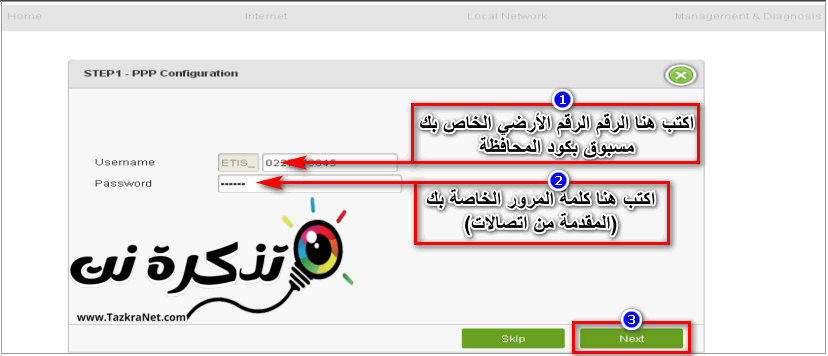
- ඔබ අනුගමනය කරන පසුම්බිවල කේතයට පෙර සේවාවේ ස්ථාවර දුරකථන අංකය ලියන්න = _ පරිශීලක නාමය ETIS.
- ඔබේ මුරපදය ටයිප් කරන්න (එටිසලාට් විසින් සපයන ලදි) = රහස් පදය.
සටහන: පාරිභෝගික සේවා අංකය ඇමතීමෙන් ඔබට ඒවා ලබා ගත හැකිය (16511නැතහොත් පහත දැක්වෙන සම්බන්ධකය හරහා අප හා සම්බන්ධ වන්න එටිසලාට්
- ඔබ ඒවා ලබා ගත් පසු ඒවා ලියා තබා ඔබන්න ඊලඟ.
Wi-Fi සැකසුම් එටිසලාට් ZXHN H168N VDSL රවුටරය වින්යාස කරන්න
එටිසලාට් රවුටරයේ වයි-ෆයි සැකසුම් සකස් කළ හැකි තැන zte zxhn h168n ඉක්මන් සැකසුම් සම්පූර්ණ කිරීමෙන්, මෙම පිටුවේ මෙන්ම පහත දැක්වෙන රූපයේ පරිදි 2.4 GHz Wi-Fi ජාලය සඳහා වූ සැකසුම් එය ඔබට පෙන්වයි:
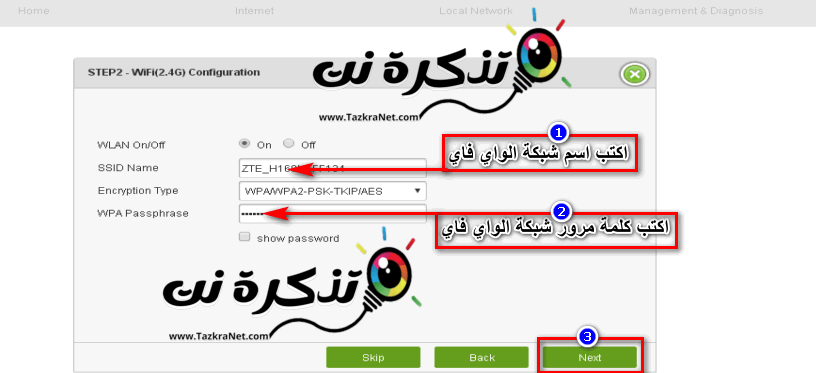
පහත දැක්වෙන පණිවිඩය ඔබට හමුවනු ඇත පියවර 2 - වයිෆයි (2.4 ජී) වින්යාස කිරීම
- මෙම සැකසීම මූලික Wi-Fi ජාලය සක්රිය සහ අක්රිය කිරීමටයි WLAN (2.4 GHz): සක්රිය/අක්රිය එහි සංඛ්යාතය 2.4 GHz වේ.
- ලියන්න වයිෆයි ජාල නාමය නමුත් හතරැස් = SSID නම
- Wi-Fi ජාලයේ සංකේතාංකන ක්රමය තීරණය කිරීම සඳහා = ගුප්තකේතන වර්ගය
- ඉන්පසු ටයිප් කරන්න සහ වෙනසක් වයිෆයි මුරපදය නමුත් හතරැස් = WPA මුරපද
- Wi-Fi ජාලය සඳහා මුරපදය පෙන්වීමට = = යන කොටුව සලකුණු කරන්න මුරපදය පෙන්වන්න
- ඉන්පසු ඔබන්න ඊලඟ.
පහත රූපයේ පරිදි රවුටර සැකසුම් සැකසීම සඳහා වන අවසන් පිටුව ඔබට දිස්වේ:
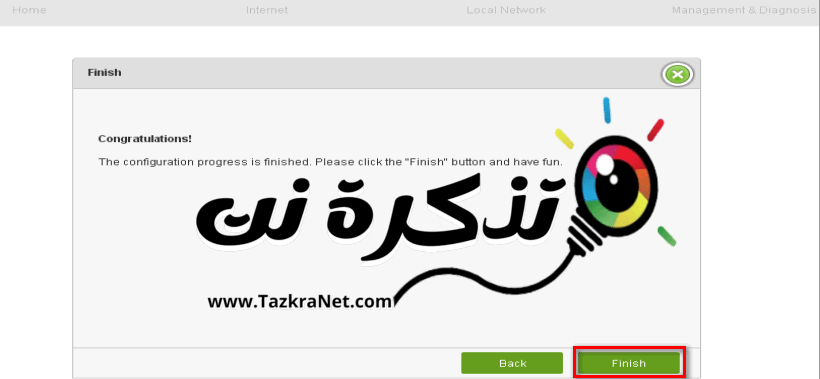
ඊට පසු, ඔබට මෙම ලිපිනය සමඟ පණිවිඩයක් ලැබෙනු ඇත:
! ජයවේවා
වින්යාස කිරීමේ ප්රගතිය අවසන්. කරුණාකර ක්ලික් කරන්නඅවසානයිබොත්තම සහ විනෝද වන්න.
- මත ක්ලික් කරන්න අවසානයි රවුටරයේ ඉක්මන් සැකසීම අවසන් කිරීම සඳහා.
වැදගත් සටහනක්: ඔබ Wi-Fi ජාලයක් හරහා සම්බන්ධ වී ඇත්නම් සහ ඔබ එහි නම සහ මුරපදය වෙනත් නමකට සහ වෙනත් මුරපදයකට වෙනස් කරන්නේ නම්, ඔබ නව නම සහ නව මුරපදය භාවිතයෙන් ජාලයට නැවත සම්බන්ධ විය යුතුය, එවිට පෙර පණිවිඩය ඔබට දිස්වනු ඇත. ඔබ කේබලයක් හරහා සම්බන්ධ වී ඇත, මෙම සටහන නොසලකා හරින්න.
ZTE ZXHN H168N VDSL රවුටරයේ ප්රධාන සැකසුම් පිටුව
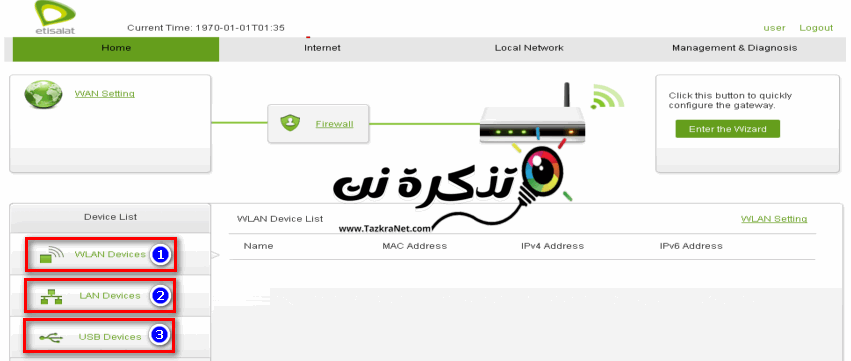
- من WLAN උපාංග රවුටරයට සම්බන්ධ සියලුම උපාංග වයිෆයි ජාලය, අයිපී ලිපිනය සහ එක් එක් උපාංගයේ එම්ඒසී හරහා ඔබට දැන ගත හැකිය.
- من LAN උපාංග සෑම උපාංගයකම කේබලය, අයිපී ලිපිනය සහ එම්ඒසී ලිපිනය මඟින් රවුටරයට සම්බන්ධ සියලුම උපාංග ඔබට දැන ගත හැකිය.
- من USB උපාංග ඔබට ෆ්ලෑෂ් සොයා ගත හැකිය USB උපාංග රවුටරයට එහි IP ලිපිනය සහ MAC ලිපිනය සම්බන්ධ කර ඇත.
වැදගත් සටහනක්: එටිසලාට් හි නව රවුටරය, ZTE ZXHN H168N අනුවාදය පැහැදිලි කිරීම සඳහා අපි මෙම ලිපිය වරින් වර යාවත්කාලීන කිරීම් වලට අනුව යාවත්කාලීන කරන්නෙමු.
මෙම ලිපිය ඔබට දැන ගැනීමට ප්රයෝජනවත් වේ යැයි අපි සිතමු රවුටර සැකසුම් සකසන්න اتصالات zte zxhn h168n. අදහස් දැක්වීමේදී ඔබේ අදහස් සහ අත්දැකීම් බෙදා ගන්න. එසේම, ලිපිය ඔබට උදව් කළේ නම්, එය ඔබේ මිතුරන් සමඟ බෙදා ගන්න.